Belajar excel saat ini sangat penting. Dunia kerja membutuhkan kemampuan yang memadai untuk menyelesaikan suatu pekerjaan. Faktor ini yang mendorong saya menulis ilmu ini, agar para generasi milenial semakin cerdas.
Yang paling penting pada excel yaitu menguasai rumus excel. Rumus excel sangatlah banyak, maka agar kalian semangat untuk belajar, saya rangkum menjadi 30. Rumus ini sering dipakai didunia pekerjaan.
Penjelasan dibawah ini sangat simple dan jelas. Sebelum melangkah belajar ke rumus excel, kalian harus mengetahui dasar-dasar excel. Mulai dari pengertian excel, bagian-bagian excel, dan nama-nama rumus excel.
Daftar isi
- Pengertian Microsoft Excel
- 15 Bagian Microsoft Excel Beserta Fungsinya
- Menu Bar Pada Excel
- Menu Access Toolbar Pada Excel
- Name Bar Pada Excel
- Formula Bar Pada Excel
- Sel Pada Excel
- Rows (Baris) Pada Excel
- Status Bar Pada Excel
- Tab Sheet Bar Pada Excel
- New Sheet Pada Excel
- Tool Bar Pada Excel
- Title Bar Pada Excel
- Columns (Kolom) Pada Excel
- Size Button Pada Excel
- Scroll Bar Horisontal Pada Excel
- Scroll Bar Vertical Pada Excel
- 30 Rumus Exel Terlengkap Beserta Fungsi dan Contohnya
- Rumus Sum Pada Excel
- Rumus Average Pada Excel
- Rumus And Pada Excel
- Rumus Not Pada Excel
- Rumus Or Pada Excel
- Rumus Singgle If Pada Excel
- Rumus Multi If Pada Excel
- Rumus Count If Pada Excel
- Rumus Count A Pada Excel
- Rumus Find Pada Excel
- Rumus Areas Pada Excel
- Rumus Choose Pada Excel
- Rumus Match Pada Excel
- Rumus Index Pada Excel
- Rumus Day Pada Excel
- Rumus Month Pada Excel
- Rumus Year Pada Excel
- Rumus Date Pada Excel
- Rumus Hlookup Pada Excel
- Rumus Vlookup Pada Excel
- Rumus Round Pada Excel
- Rumus Upper Pada Excel
- Rumus Lower Pada Excel
- Rumus Max Pada Excel
- Rumus Min Pada Excel
- Rumus Proper Pada Excel
- Rumus Concatenate Pada Excel
- Rumus Left Pada Excel
- Rumus Right Pada Excel
- Rumus Mid Pada Excel
- Kesimpulan Mengenai 30 Rumus Excel Terlengkap di Pakai Dalam Pekerjaan
Pengertian Microsoft Excel
Excel adalah sebuah program aplikasi spreedsheet pengolah angka yang dibuat oleh Microsoft Coperation yang dijalankan di sistem operasi Microsoft Windows dan Mac.Microsoft excel adalah sebuah software yang sangat terkenal oleh kalangan muda, dewasa, hingga lansia. Fungsinya yang sangat bermanfaat untuk membantu mempermudah suatu pekerjaan yang berhubungan dengan angka seperti acounting.
Excel merupakan bagian dari microsoft office. Selain Microsoft Excel, di dalam software microsoft office terdapat banyak software lain seperti Microsoft Access, Microsoft Info Path Filler, Microsoft Power Point, Microsoft Info Path Designer, Microsoft One Note, Microsoft Outlook, Microsoft Share Point Workspace, Microsoft Word, Microsoft Publisher.
Lupakan dulu untuk bagian microsoft office yang lain. Kali ini saya akan mengupas lebih dalam mengenai rumus-rumus excel. Sebelum menjelaskan mengenai rumus, kita harus tahu terlebih dahulu bagian-bagian dari lembar kerja excel.
Seperti halnya manusia, kita bisa makan, berlari dan berfikir dikarenakan sudah memahami bagian tubuh kita secara keseluruhan beserta fungsinya. Itulah sebuah proses belajar yang baik, jika ingin menguasai rumus excel secara keseluruhan maka sangat disarankan bila kita sudah memahami bagian dari excel itu sendiri.15 Bagian Microsoft Excel Beserta Fungsinya
Untuk memudahkan memahami, dapat dilihat pada gambar berikut ini :
 |
| Bagian lembar kerja Mocrosoft Exel. |
Gambar diatas saya buat dengan caption dan keterangan yang cukup jelas. Dibawah ini akan saya perjelas dengan fungsi dari setiap bagian excel tersebut.
Menu Bar Pada Excel
| Menu Bar |
Menu bar adalah menu yang terletak diatas lembar kerja excel yang terdiri atas beberapa menu dan berisikan perintah-perintah untuk menjalankan sebuah fitur yang ada pada lembar kerja excel untuk membantu suatu user agar bisa memudahkan dalam menyelesaikan sebuah pekerjaan.
Secara global menu bar berfungsi menampilakan daftar menu untuk menjalankan fitur-fitur secara terstruktur dalam sebuah aplikasi sesuai dengan kategori fungsi setiap fitur-fitur yang ada dalam daftar menu aplikasi tersebut.
Untuk lebih jelasnya mari kita baca dibawah ini :
Menu File
 |
| Menu File |
1. Save : Untuk menyimpan sebuah dokumen pada saat awal pembuatan dan menyimpan dokumen yang sebelumnya sudah tersimpat di direktorat penyimpanan yang sama.
2. Save As : Menyimpan sebuah dokumen kembali dengan nama dokumen berbeda.
3. Open : Untuk membuka dokemen yang telah disimpan.
4. Close : Menutup dokumen yang terbuka.
5. Info : Untuk menginformasikan tentang suatu dokumen.
6. Recent : Sebuah history pembukaan dokumen yang berfungsi mempermudah user membuka dokumen tersebut tanpa harus klik open lagi.
7. New : Membuka dokumen baru yang masih kosong. Dalam submenu new terdapat template yang sudah disediakan oleh microsoft coperation yang bisa digunakan sesuai kebutuhan.
8. Print : Untuk mengatur dokumen sebelum pencetakan dan berisikan perintah untuk mencetaknya dalam bentuk hardcopy.
9. Save & Send terdiri dari bebrapa element :
- Send Using E-mail : Menyimpan dan mengirim dokumen seperti mengirim menggunakan email.
- Save To Web : Menyimpan dokemen untuk web.
- Save To Share Point : Media penyimpanan yang bisa dimanfaatkan oleh pengelola situs web atau sebagai media publish sebuah blog.
- Change File Type : Mengubah dokumen.
- Create PDF/XPS Dokumen : Membuat sebuah dokumen pdf.
10. Help : Sebuah bantuan dari microsoft excel tentang kendala dalam proses pembuatan sebuah dokumen excel.
11. Option terdiri dari beberapa element :
- General : suatu pengaturan umum untuk menggunakan lembar kerja exccel, seperti pengaturan ukuran font, jumlah spreed sheet dalam pengaturan default.
- Formulas : Pengaturan opsi yang terkait dengan perhitungan rumus, kinerja, dan penanganan kesalahan.
- Proofing : pengaturan mencari kesalahan atau proofing pada pembuatan dokumen.
- Save : Mengatur dimana penyimpanan dokumen histori dokumen yang telah dibuat namun lupa belum disimpan.
- Language : Mengatur bahasa dalam preferency excel.
- Advanced : Untuk mengatur pada opsi lanjutan untuk dokumen excel.
- Customize Ribbon : Untuk menambahkan atau menghapus menu dalam menu bar.
- Quick access toolbar : Untuk menambahkan atau mengurangi menu pada quick access toolbar.
- add-ins : Melihat dan mengelola add-ins pada microsoft office.
- Trust Center : Membantu menjaga dokumen anda aman, dan komputer anda aman dan sehat.
12. Exit : Menutup lembar kerja microsoft excel.
Menu Home
Menu home adalah menu yang terdapat element didalamnya berfungsi untuk mengatur dan mengedit dokumen yang sedang anda kerjakan. Submenu pada menu home adalah :
1. Clipboard
Menu insert adalah menu yang berfungsi untuk menyisipkan suatu objek ke dalam dokemen yang sedang dibuat atau mengimport objek ke dalam dokumen. Submenu pada menu insert adalah :
Menu Home
 |
| Menu Home |
1. Clipboard
- Paste : Menempelkan objek pada dokumen yang dituju
- Cut : Memindahkan atau memotong objek
- Copy : Menyalin objek
- Format Painter : melakukan copy format
2. Font
- Font : Mengatur jenis huruf
- Font Size : Mengatur ukuran huruf
- Increase Font Size : Memperbesar ukuran huruf
- Decrease Font Size : Memperkecil ukuran huruf
- Bold : Mempertebal Huruh
- Underline : Menggaris bawah huruf
- Italic : Membuat Huruf Miring
- Bottom Border : Membuat sebuah garis tepi di sel yang aktif
- File Color : Mewarnai background sel yang dipilih
- Font Color : Mewarnai teks pada file yang dipilih
3. Aligment
- Top Align : Mengatur texs menepi ke atas tengah sel
- Middle Align : Mengatur texs berada ditengah tengah sel
- Bottom Align : Mengatur texs menepi ke bawah tengah sel
- Align Text Right : Mengatur text rata kanan
- Center : Mengatur text rata tengah
- Align Text Left : Mengatur text rata kiri
- Orientation : Mengatur arah penulisan
- Decrease Indent : Menarik batas kiri text ke sebelah kiri
- Increase Indent : Menarik batas kanan text ke sebelah kanan
- Wrap text : Menampilkan semua isi sel dalam beberapa baris
- Marge & Center : Menggabungakan bebrapa kolom atau baris yang dikehendaki
4. Number
- Number Format : Mengatur format tertentu pada data jenis numeric yang berada dalam sel
- Accounting Number Format : Mengatur format harga sesuai dengan spesifikasi mata uang
- Percent style : Menampilkan format persen
- Comma Style : memperlihatkan angka dengan nilai desimal sebagai angka yang bernilai bulat
- Increase Desimal : Menampilkan angka dibelakang koma ( Pembulatan )
- Decrease Decimal : Mengurangi angka dibelakang koma ( Pembulatan )
5. Styles
- Conditional Formating : Melakukan format terkondisi
- Format As Table : Membuat format tabel cepat
- Cell Styles : Membuat format sel secara cepat
6. Cells
- Insert : Memasukan sel baru
- Delete : Menghapus sel
- Format : Melakukan format cel
7. Editing
- Sum : Menjumlah isi sel yang dipilih
- Fill : Membuat pola angka secara berkelanjutan
- Clear : Menghapus semuanya dari sel
- Sort & Filter : Menampilkan menu untuk mengurutkan atau menyaring data
- Find & Select : Menampilkan menu untuk mencari atau melihat data
Menu Insert
 |
| Menu Insert |
1. Tables
- Pivot Table : Membuat rangkuman untuk dianalisa serta menngexsplorasi data dan mempresentasikannya.
- Table : Mengatur dan menganalisa data dari table, terpisah dari data diluar table tersebut.
2. Illustrations
- Picture : Menyisipkan gambar pada sel excel
- Clip Art : Menyisipkan clip art ke dalam sel excel
- Shapes : Memasukan gambar-gambar bangunan seperti garis, tanda panah, dan lain-lain.
- Smart Art : Memasukan objek hirarki ke dalam sel berdasarkan data yang telah diinput.
- Screenshoot : Mengambil gambar pada tampilan layar
3. Charts
- Column Charts : Sebuah data yang menunjukan perubahan atau perbandingan yang ditampikan dengan grafik kolom
- Line Chart : Grafik garis yang menunjukan data secara berkelanjutan selama periode tertentu
- Pie Chart : Grafik lingkaran yang menunjukan beberapa data biasanya menggunakan nilai presentasi
- Bar Chart : Grafik kolom menyamping yang menunjukan nilai perbandingan suatu item
- Area Chart : Perubahan besarnya data yang ditampilkan dalam bentuk grafik bidang.
- X Y Scatter Chart : Grafik penyebaran yang menunjukan hubungan nilai numerik dengan rangkaian data
- Stock Chart : Grafik stok yang biasa digunakan untuk data ilmiah dan fluktuasi harga stok
- Surface Charts : Grafik permukaan digunakan untuk menggabungkan dua rangkaian data
- Doughnut Charts : Grafik lingkaran yang berbeda digunakan untuk menampilkan lebih dari satu rangkaian data
- Bubble Chart : Data yang diatur dalam kolom sehingga nilai x dan y yang sesuai dan gelembung tercantum dalam kolom yang berdekatan , bisa diplot pada grafik gelembung.
- Radar Charts : Grafik radar yang membandingkan keseluruhan nilai dari jumlah rangkaian data.
1. Themes
- Themes : Memilih tema halaman yang meliputi warna halaman dan warna hurufnya
- Color : Digunakan untuk mengatur warna halaman
- Font : Digunakan untuk Mengatur tema huruf yang akan diterapkan ke halaman dokumen aktif
- Effect : Digunakan untuk mengatur tema efek terhadap objek shape yang terdapat dihalaman dokumen
2. Page Sateup
- Margin : Mengatur jarak garis tepi atau layout sebuah dokumen agar sesuai dengan permintaan user
- Orientation : Mengatur halaman pada posisi potrait atau landscape
- Size : Menentukan ukuran kertas yang akan dipakai
- Print Area : Menentukan jarak halaman yang akan masuk dalam area print
- Break : Memisahkan halaman 1 dan halaman lainnya agar tidak dalam satu halaman
- Background : Memberi tampilan dibelakang lembar kerja / halaman
- Print Title : Mencetak baris atau kolom judul pada setiap page/halaman pada jumlah lembar yang banyak, sehingga tidak perlu membuat kolom judul pada setiap halaman
3. Scale To Fit
- Width : Mengatur lebar kertas
- Height: Mengatur tinggi kertas
- Scale :Mengatur besar/kecilnya ukuran kertas
4. Sheet Options
- Gridlines : Deretan garis horisontal dan vertikal yang menjadi panduan kita dalam melihat batas suatu sel.
- Headings : Penunjuk lokasi baris pada lembar kerja yang aktif
5. Arange
- Bring Forward : Untuk menampilkan tampilan image atau shape yang tertutupi, agar terlihat didepan
- Send Backward : Untuk mengirim tampilan depan ke belakang image atau shape lain.
- Selection Pane : Memunculkan sebuah panel yang difungsikan mempermudahdalam mengatur posisi objek
- Align : Mengatur objek agar terlihat rapi sesuai dengan isi halaman
- Group : Menyatukan dua atau lebih objek menjadi satu kesatuan
- Rotate : Mengubah posisi objek searah atau berlawanan arah jarum jam
Menu Formulas
Menu Formula adalah menu yang digunakan untuk menampilkan submenu yang berfungsi untuk penggunaan rumus excel. Didalam menu formula terdapat submenu yaitu :
Function Library
 |
| Menu Formula |
Function Library
- Insert Function : Menyisipkan fungsi atau formula pada dokumen
- Autosum : Untuk melakukan perhitungan secara otomatis
- Recently Used : Untuk melihat dokument yang sebelumnya sudah dikerjakan
- Financial : Untuk menghitung informasi nilai pembayaran dengan bunga efektif selama periode yang ditentukan
- Logical : Membandingkan dua, tiga atau lebih suatu kondisi diperhitungan pada microsoft excel
- Text : Untuk mengkonfersi nilai angka dalam format text excel tertentu
- Date & Time : Fungsi yang terdiri dari 14 fungsi berguna untuk mengakses tanggal dan jam
- Lookup & Reference : Mengisi data pada tabel sesai dengan data tabel lain
- Math & Trig : rumus matematika dan trigonometri yang berada di excel
- More Function : Fungsi lainnya diluar fungsi yang sudah diterangkan diatas
2. Defined Names
- Name Manager : Untuk membuat, mengubahdan menyimpan nama range yang sudah dibuat
- Define Name : Memberikan nama pada sebuah range sehingga mudah untuk dicari
- Use In Formula :Untuk menggunakan rumus apa yang diinginkan
- Create From Selection : Untuk memberi nama atau rumus excel pada range yang dipilih
3. Formula Auditing
- Trace Precedent : informasi data mana saja yang mempengaruhi formula
- Trace Dependent : Informasi Formula mana saja yang dipengaruhi oleh data
- Remove Arrows : Menghapus garis-garis yang dibuat oleh trace precedent dan trace dependent
- Show Formulas : Menampilkan semua rumus di sel
- Error Checking : Menampilkan kesalahan pada setiap rumus excel
- Efaluate Formula : Menampilkan dialog evaluasi formula
- Watch Windows : Mengcontrol nilai dari cell disaat dilakukan perubahan data pada dokumen
4. Calculation
- Calculation Options : ketentuan kapan kalkulasi dilakukan
- Calculate Now : Melakukan kalkulasi pada dokumen sekarang
- Calculate sheet : melakukan kalkulasi sheet aktif
1. Get External Data
- From Access : Mengambil data dari database microsoft access
- From Web : mengambil data dari laman web
- From Text : Mengambil data dari file text
- From Other Source : Menghubungkan workbook ke sumber data pada jaringan
- Existing Conections : Mengkoneksi data ke sumber data yang ada pada jaringan
2. Conections
- Refress : Memperbaharui informasi dalam lembar kerja excel
- Conection : Menghubungkan data ke lembar kerja excel
- Propertis : Mengatur jenis data yang terhubung dengan workbook
- Edit link : Mengubah data dari sumber yang terhubung ke workbook
3. Sort & Filter
- Sort :Mengurutkan data sesuai keinginan user
- Filter : Mengaktifkan filter data dari data yang telah di sort
- Clear : Menonaltifkan sort dan filter pada data
- Reapply : Mengaktifkan kembali filter dan sort pada sel/range
- Advanced : Mengatur sort dan filter dengan lebih detail
4. Data Tools
- Text To Column : Merubah text menjadi per kolom
- Remove Duplicates : Menghapus data yang ganda pada baris
- Data Validation : Mencegah data yang tidak valid berada pada sel
- Consolidate : Menggabungkan lebih dari satu data pada satu dokumen excel
- What If Analysis : Menganalisa data yang ada pada range atau sel
5. Outline
- Group :Menggabungkan beberapa garis menjadi satu group
- Ungroup : Memecah group menjadi beberapa garis
- Sub Total : Menghitung kategori item yang tergabung dalam group
- Show Detail : Menampilkan detail item yang tergabung dalam group
- Hide Detail : Menyembunyikan item yang ada pada group.
Menu Review
 |
| Menu Review |
Menu Riview adalah menu yang menampilkan informasi tentang lembar kerja yang sedang dibuat. Didalamnya terdapat submenu yaitu :
1. Proofing
- Spelling : Mengecek ketepatan ejaan text
- Research : Menampilkan kotak dialog kamus
- Thesaurus : Menampilkan pilihan text bial ada kata yang terpilih
2. Language
- Translate : Menterjemahkan text yang dipilih
3. Comments
- New Comment : Membuat komentar serta mengolah komentar tersebut
- Delete : Menghapus komentar
- Previous :Melihat komentar sebelumnya
- Next :Melihat komentar selanjutnya
- Shoe/Hide Comment : Memperlihatkan dan menyembunyikan komentar
- Show All Comment : Memperlihatkan semua komentar
- Show Ink : Menampilkan keterangan tinta pada lembar kerja
4. Changes
- Protect Sheet : Mengunci sheet
- Protect Workbook : Mengunci workbook
- Share Workbook : Membagikan lembar kerja
- Protect & Share Workbook : Mengunci dan membagi lembar ketja
- Allow User To Edit Ranges : Digunakan untuk menyetujui pengguna untuk mengedit range
- Track Changes : Menelusuri perubahan yang dilakukan terhadap workbook yang dipakai secara bersama.
Menu View
 |
| Menu View |
Menu View adalah menu yang digunakan untuk penataan lembar kerja excel. Didalam menu vew terdapat beberapa submenu yaitu :
1. Workbook View
- Normal : Menampilkan lembar kerja dalam bentuk normal
- Page Layout : Menampilkan lembar kerja dalam bentuk lembaran kertas
- Page Break Preview : Menampilkan lembar kerja dalam bentuk tampilan data saja
- Custom View : Menampilkan lembar kerja sesuai kebutuhan user
- Full Screen : Menampilkan lembar kerja secara penuh
2. Show
- Rule : Menyembunyikan atau menampilkan penggaris
- Gridlines : Menyembunyikan atau menampilkan garis bantu
- Formula Bar : Menyembunyikan atau menampilkan formula bar
- Headings : Menyembunyikan atau menampilkan kepala kolom atau baris
3. Zoom
- Zoom : Memperbesar tampilan lembar kerja
- 100 % : Mengembalikan tampilan lembar kerja ke 100 %
- Zoom To Selection : Melakukan pembesaran tampilan pada sel yang terpilih
4. Windows
- New Window : Menampilkan jendela kerja pada jendela kerja lainnya
- Arrange All : Menampilkan lembar kerja pada satu jendela
- Freeze Panes : Membatasi range yang diijinkan untuk bergulung
- Split : Memecah tampilan jendela lembar kerja untuk mudah diatur
- Hide : Menyembunyikan jendela lembar kerja
- Unhide : Menampilkan jendela lembar kerja
- View Side By Side : Menampilkan dua jendela lembar kerja secara berdampingan
- Syncronous Scrolling : Menyamakan dua jendela lembar kerja agar bisa bergulung secara bersama-sama
- Reset Window Position : Menghapus posisi jendela lembar kerja yang tampil secara side by side agar bisa tampil secara tampilan yang sama
- Save Workspace : Menyimpan jendela lembar kerja dalam bentuk workspace
- Switch Windows : Berpindah ke jendela lembar kerja lainnya yang sedang aktif
5. Macros
- Macros : Mengatur dan merekam video
Quick Access Toolbar Pada Excel
 |
| Quick Access Toolbar |
Quick access toolbar adalah lokasi untuk menempatkan tombol-tombol yang biasa dipakai pada microsoft excel agar lebih mudah dalam menjalankan perintah yang dikehendaki oleh user. Posisinya terletak diatas sebelah kiri, biasanya terdapat tombol save, undo dan redo. Gambar diatas hanya contoh, sebenarnya tombolnya bisa kalian setting sesuka kalian agar bisa memudahkan kalian menjalankan lembar kerja excel.
Name Bar Pada Excel
 |
| Name Bar |
Name Bar adalah tempat dimana kita bisa mengetahui sel mana yang sedang aktif pada lembar kerja excel. Bisa dilihat digambar, sel yang aktif menunjukan pada sel B2, maka dari itu name bar menunjukan angka dan huruf B2. Saya kira sangat jelas dengan adanya penjelasan serta gambar dengan caption yang sesuai dengan penjelasan.
Formula Bar Pada Excel
| Formula Bar |
Formula Bar adalah Sebuah kotak persegi panjang yang mempunyai fungsi menampilkan dan merubah isi dari sebuah sel yang sedang aktif serta kotak ini biasa digunakan untuk menulis rumus excel. Untuk rumus excel bisa kalian dilihat di sebelah kiri kotak ini yang bertulisan Fx.
Sel Pada Excel
 |
| Sel |
Sel adalah Sebuah kotak-kotak pada worksheet yang merupakan titik pertemuan antara baris dan kolom. Tidak jauh dari name bar, kalau name bar itu nama lokasi selnya sedangkan sel adalah kotaknya.
Rows (Baris) Pada Excel
 |
| Rows (Baris) |
Rows adalah sel dalam worksheet yang melintang horisontal ke samping ditandai dengan penomoran angka dara 1, 2,3. Jumlah baris pada lember kerja excel adalah 1.048.576.
Status Bar Pada Excel
 |
| Status Bar |
Status Bar merupakan sebuah informasi pada bagian bawah dari suatu form, contohnya yaitu memperlihatkan nama file yang sedang dibuka, menampilkan tanggal, waktu, dan status dari keywoard.
Status bar terletak di bagian bawah sebelah kiri lembar kerja excel.
Tab Sheet Bar Pada Excel
 |
| Tab Sheet |
Tab Sheet adalah tab lembar berisi nama-nama lembar kerja dalam buku kerja di bagian bawah layar kerja. Kita bisa memilih sheet mana yang mau dikerjakan terlebh dahulu. Posisi menu ini berada di bawah sebelah kiri lembar kerja excel.
New Sheet Pada Excel
 |
| New Sheet |
New Sheet berfungsi untuk menambah atau membuat tab sheet lembar kerja baru pada mocrosoft excel. New sheet berada di samping kanan tab sheet. Dengan adanya new sheet untuk mengerjakan suatu pekerjaan yang membutuhkan lembar kerja dalam jumlah banyak, kita tidak perlu membuak excel dalam jumlah banyak, cukup dengan menekan tombol new sheet.
Tool Bar Pada Excel
 |
| Tool Bar |
Toolbar merupakan sekumpulan icon atau tombol yang merupakan element dari antar muka suatu aplikasi atau sistem operasi, biasanya terletak dibagian bawah menu bar. Toolbar adalah submenu dari menu bar itu sendiri, yaitu tombol-tombol yang berada pada menu masing-masing yang mempunyai fungsi masing-masing.
Title Bar Pada Excel
| Title bar |
Title Bar adalah sebuah judul suatu workbook atau lembar kerja excel. Letaknya berada di atas tengah lembar kerja excel. Title bar sangat penting, karena merupakan identitas sebuah lembar kerja excel yang sedang dibuat atau sudah dibuat.
Column (Kolom) Pada Excel
 |
| kolom |
Kolom adalah kotak-kotak yang berada pada worksheet yang melintang vertikal ke bawah ditandai dengan huruf dari A, B,C dan seterusnya. Jumlah kolom di excel yaitu berjumlah 65.536.
Size Button Pada Excel
 |
| Size Button |
Size Button berfungsi untuk melakukan perintah mengatur ukuran atau menutup suatu jendela, yang meliputi :
- Minimize : Berfungsi untuk membuat tampilan program menjadi ikon aktif
- Maximize : Berfungsi untuk menampilkan lembar kerja program secara penuh
- Close : Berfungsi untuk menutup program aktif
Scroll Bar Horisontal Pada Excel
| Scrollbar Horisontal |
Scroll Horisontal adalah baris penggulung dokumen secara menyamping kanan-kiri. Tombol ini memudahkan untuk user menggeser ke kanan dan kiri lembar kerja excel bila lembar kerja yang dikerjakan melebihi ukuran display.
Scroll Bar Vertical Pada Excel
| Scrollbar Vertical |
Scrollbar Vertical adalah baris penggulung dokumen secara menurun dari atas ke bawah. Tombol ini memudahkan user untuk mengerjakan suatu pekerjaan yang lembar kerja tersebut melebihi display.
30 Rumus Exel Terlengkap Beserta Fungsi dan Contohnya
Sebutan rumus mungkin sering didengar oleh banyak orang, khususnya para pekerja kantor yang kesehariannya menggunakan laptop/pc untuk operasional kerjanya.
Di zaman ini penggunaan komputer merupakan hal yang perlu dipelajari. Mengingat disekeliling kita sudah banyak yang memanfaatkannya, maka sudah menjadi keharusan kita untuk bisa mulai beradaptasi dengan era modern ini.
Sudah bukan massanya lagi berhitung dengan manual, misal menggunakan kertas, kalkulator, dan lain lain. Sekarang sudah saatnya semua dikomputerisasikan. Belajar rumus pada excel adalah kunci yang tepat. Excel merupakan program pengolah angka yang sangat bagus untuk membantu user atau manusia dalam melakukan pekerjaannya.
Ada banyak sekali rumus yang ada pada excel. Saya akan bahas rumus-rumus excel yang sering digunakan oleh dunia pekerjaan. Mempelajari sesuatu lebih efisien dan berguna bila mempelajari yang sering dipakai atau digunakan banyak orang. Adapun rumus-rumus tersebut adalah :
Rumus Sum Pada Excel
Rumus Sum berfungsi menjumlahkan data pada range atau sel tertentu. Dalam rumus excel sangat penting untuk memahami name bar, karena baik penjumlahan atau perhitungan lainnya akan menggunakan name bar. Sebagai contoh : A1, B6, B9, D2, E4 dan seterusnya.
Sebelum ke penjelasan gambar saya akan perlihatkan dulu contoh-contoh penerapan penulisan rumus sum :
- =SUM(B5:B7)
- =SUM(A3:E4)
Itulah format penulisan untuk rumus penjumlahan excel. Sperti yang saya bilang, penguasaan logika pembacaan sel yang aktif sangat dibutuhkan untuk belajar rumus excel. Dibawah ini saya perlihatkan contoh penerapan rumus excel sum dalam bentuk gambar :
 |
| Rumus Sum |
Keterangan :
- Yang dilingkari merah itu adalah rumus perhitungan sum
- yang dilingkari biru, perlu diketahui setelah kalian menemukan rumus dan perhitungan tepat, maka kalian tidak perlu memasukan lagi rumus di kolom berikutnya. Cukup dengan menarik tanda plus hitam kearah bawah yang ditunjukan oleh tanda kotak biru, maka semua nilai dibawahnya terhitung secara otomatis.
Rumus Average Pada Excel
Rumus average digunakan untuk perhitungan mencari rata-rata nilai suatu variable. Biasanya sering digunakan oleh dunia pendidikan. Untuk mencari rata-rata nilai siswa.
Untuk contoh penulisan rumus average adalah sebagai berikut :
- =AVERAGE(B5;C5)
- =AVERAGE(H6;C2)
Diatas merupakan format penulisan rumus average. Mudah bukan?, Mari kita liat gambar dibawah ini agar bisa lebih jelas.
 |
| Rumus Average |
Keterangan :
- Kotak merah adalah area penulisan rumus, bisa dilihat disampingnya tertulis F5, itulah name bar yang menunjukan sel aktif berada di sel F5.
- Kotak biru, Bila sudah memperoleh hasil rumus, lalu tariklah tanda plus hitam di kotak biru tersebut ke arah bawah, otomatis kolom lainnya terisi tanpa harus menulis rumus lagi.
Baca Juga : Fungsi Rumus Rata-Rata Di Excel
Rumus And Pada Excel
And digunakan untuk mencari nilai true bila data keseluruhan mayoritas benar dan false bila data keseluruhan mayoritas salah. Rumus ini menggunakan rumus matematika modern.
Untuk penulisan rumusnya adalah sebagai berikut :
- =AND(B5>5;C5>7)
- =AND(E4>5;F7>7)
Untuk lebih detail cara menerapkannya pada lembar kerja excel, bisa dilihat gambar dibawah ini :
 |
| Rumus And |
Keterangan :
- Kotak merah, bisa dipahami rumus diatas, kenapa hasil false?, karena setiap nilai lebih dari setiap sel tidak benar maka hasilnya akan menunjukan false.
- Kotak biru, setelah nilai di kolom pertama sudah terisi, lalu tarik tanda plus hitam yang ada pada kotak biru, maka nilai kolom bawahnya akan terisi secara otomatis.
Rumus Not Pada Excel
Not berfungsi untuk mencari nilai true bila data keseluruhan kebanyakan salah dan false bila data keseluruhan kebanyakan benar. Rumus ini kebalikan dari rumus and. Rumus ini juga memakai rumus matematika yang modern.
Untuk penulisan rumusnya adalah :
- =NOT(B3>9)
- =NOT(C4>6)
Untuk bisa menjelaskan lebih dalam, perhatikan gambar dibawah ini :
 |
| Rumus NOT |
Keterangan :
- Kotak merah adalah format penulisan rumus not, dimana bilai nilai salah maka true dan bila nilai benar maka false.
- Kotak biru yaitu bila rumus sudah benar dan diperoleh hasil, maka tinggal klik tanda plus hitam pada kotak biru. Kemudian tarik ke bawah, maka kolom dibawahnya langsung otomatis terisi tanpa perlu menulis rumus lagi
Rumus Or Pada Excel
Or digunakan bila bebrapa nilai menyatakan benar maka akan menghasilkan true, dan bila semua nilai salah maka menghasilkan false. Fungsi rumus ini sangat bermanfaat bagi pkerjaan, tentunya yang berhubungan dengan nilai.
Penulisan rumus ini yaitu :
- =OR(B3>9;C3<6;D3>9;E3<4)
- =OR(B3>6;C3<6;D3>6;E3<3)
Untuk lebih menjelaskan rumus tersebut, gambar dibawah ini bisa mewakili :
 |
| Rumus OR |
Keterangan :
- Kotak merah yaitu format penulisan rumus, dimana bila beberapa nilai menyatakan benar maka hasilnya true. Bila semua pernyataan nilai salah maka hasilnya false.
- Kotak biru yaitu bila rumus sudah ditemukan dan bernilai benar. Klik dan tarik tanda plus hitam dikotak biru ke bawah. Maka nilai pada kolom berikutnya akan terisi secara otomatis.
Rumus Singgle If Pada Excel
Singgle If merupakan rumus yang sangat familiar bagi pengguna excel. Rumus ini sangat sering dipakai oleh user untuk memudahkan pekerjaan. Singgle if merupakan rumus yang dipakai untuk menilai suatu kondisi benar/salah berdasarkan nilai yang ada pada daftar.
Penulisan rumusnya adalah sebagai berikut :
- =IF(C3<=60;"TIDAK LULUS";"LULUS")
- =IF(C5<=50;"TIDAK LUNAS";"LUNAS")
Untuk lebih jelasnya mengenai rumus if, lihatlah gambar dibawah ini :
 |
| Rumus If |
Keterangan :
- Kotak Merah adalah format menulis rumus if yang benar.
- Kotak biru berfungsi untuk mengisi kolom dibawahnya dengan cara menekan tanda plus hitam, di kotak biru ke arah bawah, maka nilai pada kolom dibawahnya akan otomatis terisi.
Baca Juga : 6 Bagian Rumus Excel IF Yang Wajib Di Pelajari
Rumus Multi If Pada Excel
Multi If adalah kalian pasti sudah paham arti multi. Multi berati lebih dari satu, maka arti multi if disini yaitu fungsi if yang bisa digandakan atau ditumpuk dalam 1 kondisi untuk efisiensi proses pengerjaan.
Penulisan rumus if adalah :
- =IF(C3<=60;"C";IF(C3<=80;"B";IF(C3<=90;"A")))
- =IF(C4<=60;"C";IF(C4<=80;"B";IF(C4<=90;"A")))
Untuk bisa lebih menjelaskan tentang rumus multi if, dibawah ini bisa dilihat gambar yang bisa menjelaskan sekaligus memberi tahu lokasi penulisan :
 |
| Rumus Multi If |
Keterangan :
- Kotak merah menerangkan penulisan format rumus multi if yang benar.
- kotak biru digunakan untuk mengisi kolom dibawahnya. Caranya dengan klik dan tarik tanda plus hitam didalam kotak biru tersebut ke arah bawah, maka nilai pada kolom dibawahnya akan terisi otomatis.
Rumus Count If Pada Excel
Count if merupakan penjumlahan pada suatu sel dalam range dengan kondisi kriteria tertentu untuk mendapatkan nilai yang maksimal dalam satu perhitungan.
Adapun penulisannya rumusnya yaitu :
- =COUNTIF(C3:C7;"70")
- =COUNTIF(C5:C9;"90")
Untuk lebih jelasnya bisa dilihat pada gambar dibawah ini :
 |
| Rumus Count If |
Keterangan :
- Kotak merah adalah format penulisan rumus count if yang benar.
Baca Juga : 4 Macam Penggunaan Rumus Count Di Excel
Rumus Count A Pada Excel
Counta digunakan untuk mengetahui jumlah sel yang sudah terisi angka maupun sebuah teks pada sebuah tabel. Rumus ini dipakai sebagai check sebuah data pada tabel, apakah semua element pada tabel sudah terisi atau belum.
Penulisan rumus counta adalah sebagai berikut :
- =COUNTA(C3:C7)
- =COUNTA(D3:D7)
Untuk lebih jelas mengenai rumus counta, lihatlah gambar dibawah ini :
 |
| Rumus Count A |
Keterangan :
- Kotak merah merupakan bentuk penulisan rumus Counta yang benar.
Rumus Find Pada Excel
Find digunakan untuk mencari sebuah kata pada kalimat yang panjang pada sel dalam workbook. Rumus ini bagi saya sangat penting. Jika kita sedang mencari sebuah kata yang susah ditemukan, rumus ini akan memudahkan untuk mencari.
Penulisan rumus find tersebut yaitu :
- =FIND(E4;D4)
- =FIND(E5;D5)
Untuk lebih jelas perhatikan gambar dibawah ini :
 |
| Rumus Find |
Keterangan :
- Penulisan rumus yang benar ditandai dengan kotak merah.
- hasil pertma kenapa bisa 1?, karena huruf a terletak diawal kata. dan hasil kedua kenapa bisa 5?, karena huruf s berada pada urutan ke 5. Jadi spasi dihitung juga 1.
Rumus Area Pada Excel
Area digunakan untuk menampilkan jumlah suatu area yaitu sel atau range dengan alamat sel tersebut telah disebutkan. Untuk lebih jelas bisa dilihat pada gambar dibawah ini :
 |
| Rumus Areas |
Keterangan :
- Kotak merah merupakan bentuk penulisan rumus areas yang benar.
Rumus Choose Pada Excel
Choose digunakan untuk memperlihatkan hasil dari pilihan yang berdasarkan urutan dalam sebuah refrensi yang berisi numerik, data teks, formula dan nama range. Untuk melihat penggunaanya bisa dilihat pada gambar dibawah ini :
 |
| Rumus Choose |
Keterangan :
- Kotak merah merupakan format penulisan rumus choose
- Bisa dilihat pada gambar, bahwa aji berada pada choose ke 4 atau index ke 4 pada sel.
Rumus Match Pada Excel
Match digunakan untuk memperlihatkan alamat sebuah sel yang ditunjuk sebelumnya yang terdapat pada sekelompok data. Perhatikan gambar dibawah ini :
 |
| Rumus Match |
Keterangan :
- Penggunaan penulisan rumus match yang benar bisa dilihat digambar ditandai kotak merah.
- Match digunakan untuk mencari posisi sel/range yang berada pada tabel.
Baca Juga : Penggunaan Rumus Match dan Index Di Excel
Rumus Index Pada Excel
Index digunakan untuk mengambil dan menghasilkan suatu nilai dari tabel atau range. Jadi dengan rumus undex kita bisa mengambil data atau nilai yang sedang kita butuhkan atau inginkan. Perhatikan gambar dibawah ini :
Keterangan :
 |
| Rumus Index |
- Kotak merah merupakan penulisan rumus index yang benar.
- E2 adalah hasil dari mengambil data dari range atau tabel disamping.
Rumus Day Pada Excel
Rumus day digunakan untuk mencari hari dalam lembar kerja excel yaitu sebuah sel dalam workbook. Rumus ini digunakan untuk awal sebuah input pekerjaan. Agar tanggal bisa ada secara otomatis. lebih jelasnya lihat gambar dibawah ini :
 |
| Rumus Today |
Keterangan :
- Kotak merah merupakan bentuk penulisan rumus today yang benar.
- Bila tidak ditambah, maka yang keluar tanggal saat ini, jika tambah satu maka tanggal besok dan seterusnya.
Rumus Month Pada Excel
Rumus Month digunakan untuk mencari bulan yaitu januari sampai desember. Rumus ini juga sering dipakai oleh pekerja kantoran, terutama pada bagian acaunting. Lebih jelasnya perhatikan gambar dibawah ini :
 |
| Rumus Month |
Keterangan :
- Kotak merah yaitu penulisan rumus month yang tepat.
- Rumus month mengacu rumus today yang telah dikerjakan sebelumnya. Perhatikan gambar lalu pahamilah.
Rumus Year Pada Excel
Rumus Years digunakan untuk mencari tahun pada sebuah lembar kerja excel. Rumus ini mengacu pada rumus today dan rumus month. Perhatikan gambar dibawah ini :
 |
| Rumus Year |
Keterangan :
- Kotak merah adalah penulisan rumus year yang benar.
- Rumus year mengacu pada rumus sebelumnya yaitu today dan month. Bisa dilihat keterangan gambar diatas.
Rumus Date Pada Excel
Rumus Date digunakan untuk mencari dan mendapatkan type data dengan cara memasukan tahun, bulan dan hari. Rumus ini merupakan kebalikan dari rumus sebelumnya yaitu year, month dan day. Perhatikan gambar dibawah ini :
 |
| Rumus Date |
Keterangan :
- Kotak merah adalah penulisan rumus date yang tepat.
- Rumus date yaitu mengambil nilai tahun, bulan dan lahir seperti pada gambar diatas.
Rumus Hlookup Pada Excel
Rumus Hlookup digunakan untuk mengambil data pada tabel horisontal. Hlookup bisa juga untuk menampilkan hasil dari data dari tabel lain yang bersifat mendatar. Rumus ini sangat penting dikarenakan disetiap perusahaan bila memebutuhkan karyawan administrasi atau keuangan, pastinya rumus ini sebagai syarat utama diterimanya karyawan tersebut. Untuk lebih jelasnya perhatikan gambar dibawah ini :
 |
| Rumus Hlookup |
Keterangan :
- Kotak merah yaitu penulisan rumus hlookup yang benar.
- Pada gambar diatas bisa dilihat bahwa data diambil dari tabel horisonyal atau mendatar.
Rumus Vlookup Pada Excel
Rumus Vlookup digunakan pengambilan data dari sumber data yang disusun secara vertikal atau tegak. Rumus ini merupakan kebalikan dari rumus hlookup. Denga demikian rumus ini keterkaitan dengan rumus hlookup. Perhatikan gambar dibawah ini :
Keterangan :
 |
| Rumus Vlookup |
- Kotak merah merupakan bentuk penulisan rumus vlookup dengan benar.
- Rumus vlookup yaitu mengambil data dari vertikal seperti gambar diatas.
Rumus Round Pada Excel
Rumus Round digunakan untuk membulatkan angka ke desimal. Hal ini sangat penting pada perhitungan yang bersifat koma dan dalam bentuk tidak bulat. Penggunaan rumus round adalah sebagai berikut :
 |
| Rumus Round |
Keterangan :
- Kotak merah yaitu bentuk penulisan rumus round yang tepat dan benar.
- Nilai dibelakang koma dibawah lima akan dibulatkan menjadi nilai asal, namun bila dibelakang koma diatas lima maka akan ditambah satu dari nilai asal.
Rumus Upper Pada Excel
Rumus Upper digunakan untuk mengubah huruf menjadi kapital semua. Rumus ini biasa dipakai, bila ada kesalahan penulisan yang seharusnya kapital semua namun aktualnya tidak kapital semua. Perhatikan gambar dibawah ini ;
 |
| Rumus Upper |
Keterangan :
- Kotak merah merupakan penulisan rumus upper yang benar.
- Kata yang kecil bisa dirubah ke kapital hanya dengan rumus upper.
Rumus Lower Pada Excel
Rumus lower merupakan kebalikan dari rumus upper. Rumus lower merubah tulisan kapital menjadi tulisan kecil semua. Perhatikan gambar dibawah ini :
 |
| Rumus Lower |
Keterangan :
- Kotak merah merupakan bentuk penulisan rumus lower yang tepat dan benar.
- Kata yang tadinya kapital semua atau kapital didepan, bisa dirubah dengan rumus lower.
Rumus Max Pada Excel
Rumus Max digunakan untuk mendapatkan nilai tertinggi dari suatu tabel atau range. Rumus ini biasa dipakai untuk mencari ranking pada suatu kelas dalam dunia pendidikan. Lebih jelasnya perhatikan gambar dibawah ini :
 |
| Rumus Max |
Keterangan :
- Kotak merah adalah penulisan rumus max yang benar.
- Mencari nilai tertinggi dari ribuan nilai dengan mudah bisa menggunakan rumus max.
Rumus Min Pada Excel
Rumus Min merupakan rumus kebalikan dari rumus max. Rumus ini mencari nilai terendah dari suatu nilai dalam tabel atau range. Perhatikan gambar dibawah ini :
 |
| Rumus Min |
Keterangan :
- Kotak merah yaitu bentuk penulisan rumus min yang sangat tepat dan benar.
- Untuk mencari nilai terburuk dengan mudah menggunakan rumus min.
Rumus Proper Pada Excel
Rumus Proper digunakan untuk mengubah huruf pertama pada kata menjadi huruf kapital. Ini sangat penting untuk mengubah kata tersebut dengan mudah tanpa harus dengan manual satu per satu. Perhatikan gambar dibawah ini :
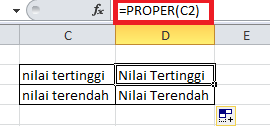 |
| Rumus Proper |
Keterangan :
- Kotak merah yaitu penulisan rumus proper dengan benar.
- Untuk kebutuhan pengejaan yang baik dan benar, rumus ini sangat penting bila sedang menulis makalah namun di akhir ada kesalahan pengejaan.
Rumus Concatenate Pada Excel
Rumus Concatenate digunakan untuk menggabungkan nilai pada suatu sel dengan berbagai perubahan sebuah kata. Perhatikan gambar dibawah ini :
 |
| Rumus Concatenate |
Keterangan :
- Kotak merah adalah penulisan rumus concatenate dengan benar.
- Rumus concatenate sangat baik bila ingin menggabungkan kata dalam banyak sel menjadi satu.
Rumus Left Pada Excel
Rumus Left digunakan untuk mengambil kata dalam cel dari sebelah kiri kata, sesuai jumlah karakter huruf yang akan ditampilkan. Lebih jelas dan detailnya, perhatikan gambar dibawah ini :
 |
| Rumus Left |
Keterangan :
- Kotak merah merupakan bentuk penulisan rumus left dengan benar.
- Rumus left sangat penting dalam pekerjaan, terutama bila ingin mengambil sebagian kata dari sebuah kalimat yang panjang.
Rumus Right Pada Excel
Rumus Right merupakan rumus kebalikan dari rumus left. Rumus ini digunakan untuk mengambil data atau nilai dari sebelah kanan berdasarkan jumlah karakter huruf yang akan diambil. Perhatian gambar dibawah ini :
 |
| Rumus Right |
Keterangan :
- Kotak merah yaitu bentuk penulisan rumus right dengan tepat dan benar.
- Rumus ini dipakai untuk pengambilan kata yang berada pada data atau teks yang panjang.
Rumus Mid Pada Excel
Rumus Mid digunakan untuk mengambil kata dari tengah-tengah kalimat. Ini merupakan rumus yang sama dengan rumus left dan right. Yang berbeda hanyalah lokasi pengamblan kata tersebut. Perhatikan gambar dibawah ini :
 |
| Rumus Mid |
Keterangan :
- Kotak merah merupakan penulisan rumus mid dengan benar.
- Rumus mid sangat penting dipekerjaan, terutama dalam pekerjaan menulis sebuah data yang resmi.
Baca Juga : Penjelasan Penting Rumus Excel Pembagian
Kesimpulan Mengenai 30 Rumus Excel Terlengkap di Pakai Dalam Pekerjaan
Itulah prosedur belajar yang baik untuk pemula pengguna microsoft excel. Dari sekian banyak rumus excel, saya mencoba mengambil 30 rumus yang sering digunakan oleh pekerja. Cara ini tentunya sangat efisien untuk memudahkan percepatan belajar.
Saya sangat memahami kesusahan dalam pembelajaran rumus excel. Oleh karena itu saya mencoba memberikan penjelasan sekaligus contoh dalam bentuk gambar. Niat saya, agar kalian para pembaca bisa cepat memahami dari rumus excel tersebut.
Mungkin itu saja pembahasan yang saya sampaikan. Semoga bisa bermanfaat bagi kalian para pembaca dan sekaligus memberikan solusi bagi kalian.
Jangan lupa dukung terus blog saya ini, dengan cara share dan komentar. Apabila ada hal yang perlu ditanyakan, boleh lewat komentar, email atau whatsapp yang tertera pada contact us, terima kasih.



Post a Comment
Tanyakan bila ada yang perlu ditanyakan.